Ispravljanje pogreške iPad je onemogućena, povežite se na iTunes
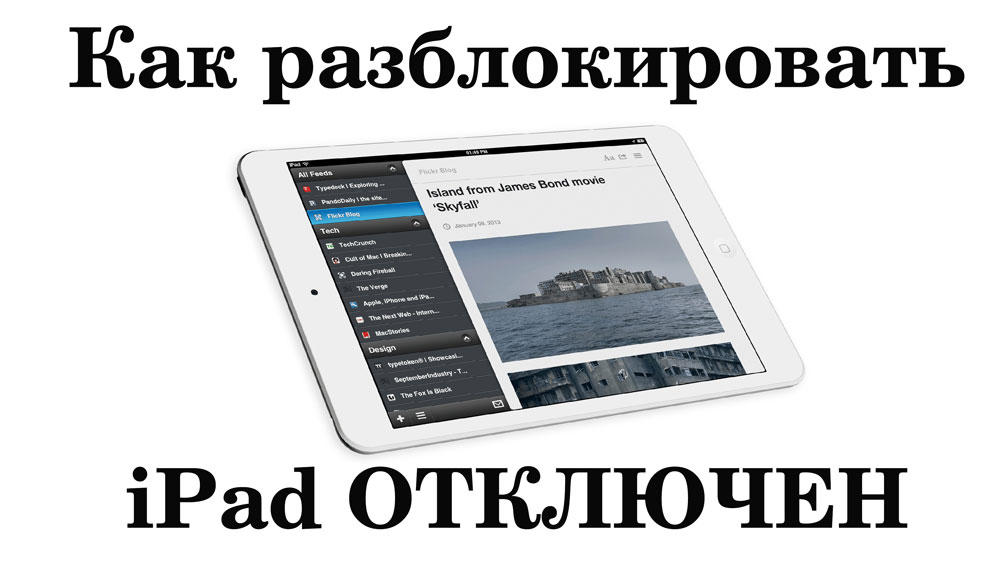
- 2066
- 37
- Johnny Ankunding
Ako više puta unesete pogrešnu lozinku na tablet, poruka "iPad je onemogućen, povežite se na iTunes" pojavit će se na zaslonu. Kako otključati uređaj u ovom slučaju? Uostalom, ponovno pokretanje neće pomoći, a sinkronizacija s aytyunsima također nas neće spasiti od problema.
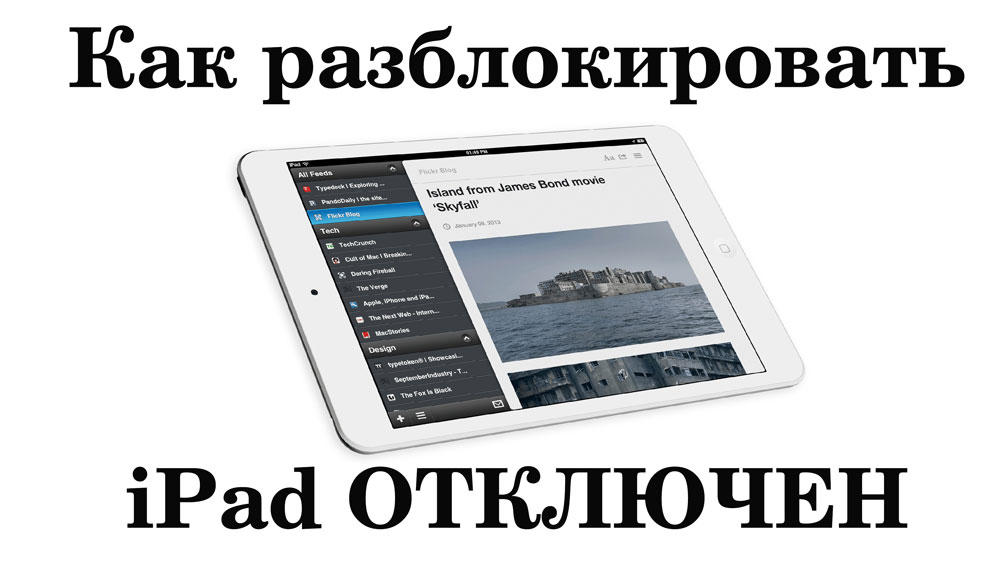
Da biste otključali gadget, možete koristiti način oporavka
Pogrešku možete ukloniti na nekoliko načina. Oni ovise o tome da li se sjećate pristupnog koda i imate li sigurnosnu kopiju podataka.
Uzroci pogreške
U iPadu možete zaštititi osobne podatke. Pa će zatražiti četvero -digit kôd prilikom napuštanja načina spavanja. Otključavanje uređaja s banalnim odabirom znakova neće raditi. Ako unesete lozinku šest puta, gadget će zatvoriti pristup na minutu. I nakon deset pokušaja, dat će poruku: "IPAD je isključen, povežite se s iTunes". Što učiniti ako ste zaboravili kod ili druga osoba pokušala ga odabrati?

Prvo provjerite radi li uređaj s aytyuns.
Ponovno postavljanje lozinke putem iTunesa
Ako sinkronizirate iPad s računalom, lako će se nositi s problemom.
- Ažurirajte iTunes na najnoviju verziju.
- Povežite se s njim. Ako program zatraži lozinku ili pogriješi, tada ova metoda nije prikladna.
- Kliknite gumb s slivom tableta. Nalazi se gore pored popisa, kroz koji se možete prebaciti na kartice, filmove ili fotografije. To se mora učiniti kada je uređaj pričvršćen na računalo putem USB priključka. Ako je gadget isključen, gumbi neće biti tamo.
- Izbornik će se pojaviti informacije o uređaju. Odaberite "Pregled". iTunes se može odmah otvoriti na ovom prozoru i nećete trebati tražiti gumbe.
- Kliknite "Stvori sigurnosnu kopiju". Tako možete spremiti svoje bilješke, fotografije i druge datoteke.
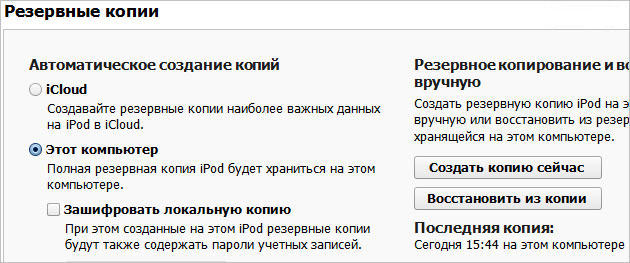
- Kliknite "Vrati iPad". Bit će odbačen na tvorničke postavke. Ali tako će se ispostaviti otključati.
- Sada odaberite "Vrati iz kopiranja" da biste vratili svoje datoteke. Nakon toga, zapis "iPad je onemogućen" nestat će.
Da biste uklonili pogrešku, također možete kliknuti "UPDATE". Program će prenijeti novu verziju. Ova je metoda relevantna za gadgete na kojima nije instaliran jailbreak. Jailbreak je treći program koji otvara pristup datotekama na iOS -u. Ovaj uslužni program možda neće podržati nove verzije Appleovog operativnog sustava.
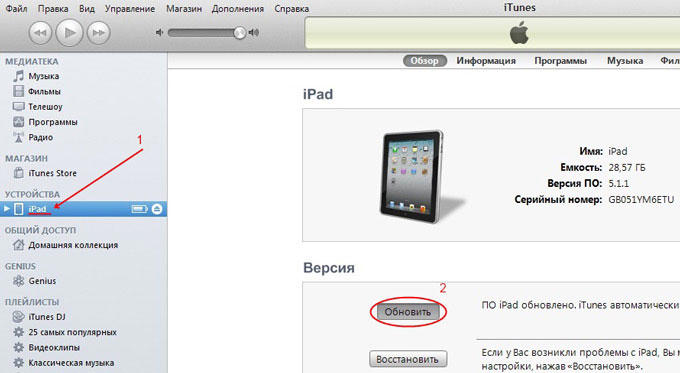
Kad se povežete s tabletom, i dalje ćete morati unijeti lozinku. Što učiniti ako se ne sjećate? Poništite iPad na tvorničke postavke i ne prenosite sigurnosnu kopiju. Tako ćete izgubiti datoteke i osobne podatke. Na uređaju će morati ponovno preuzeti sve aplikacije i konfigurirati ga za sebe. Ali ovo je bolje nego bespomoćno gledati na natpis "iPad je isključen".
Sinkronizacija je nemoguća. iTunes zahtijeva lozinku ili daje pogrešku
Ako na jednostavan način uklanjanja natpisa nije uspio, morat ćete to učiniti putem DFU -a (ažuriranje firmvera uređaja). Ovo je iPad način rada u kojem možete ispustiti gadget u tvorničke postavke i preuzeti novi firmver. Sve se datoteke brišu s njim, a operativni sustav je ponovo instaliran.
Prije toga pokušajte otključati uređaj pomoću sinkronizacije s iTunes. Povežite se na sva dostupna računala na kojima je program instaliran. Ako ne uspije, idite na metodu s DFU -om. To morate učiniti ovako:
- Provjerite je li kabel spojen na tablet.
- Otvori iTunes. Ne obraćajte pažnju ako se pojavi pogreška ili zahtjev za lozinku.
- Pronađite na iPad gumbima "Home" ("Home") i "ON/OFF" ("Uključivanje/isključivanje"). Prvi je na najistaknutijem mjestu - na prednjoj ploči gadgeta. S njom okrećete aplikacije i vratite se na glavni zaslon. Drugi gumb je pored gnijezda kamere i slušalica. Koristite ga za omogućavanje ili isključivanje uređaja.
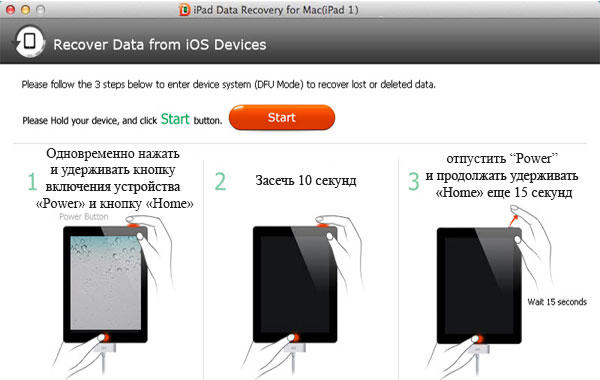
- U isto vrijeme kliknite "Početna" i "ON/OFF". Držite ih 15 sekundi.
- Pustite "uključivanje/isključivanje". Držite gumb "Početna" dok se prozor ne pojavi u iTunesu koji prijavljuje prisutnost gadgeta u načinu oporavka. Kliknite "U redu". Vaš tablet može imati svoje postavke. Ako nije moguće aktivirati DFU na ovaj način, pokušajte učiniti isto kada je uređaj onemogućen (dok bi trebao biti povezan s računalom).
- Odaberite opciju "Vrati iPad". Kada kliknete na ovaj gumb s stegnutim tipkom Shift, možete postaviti firmver iz datoteke ako ga imate. Bolje je to učiniti ako razumijete problem. Inače, vjerujte u rad iTunesa.

- Prihvatite ugovor o licenciranju.
- Opterećenje će započeti. Može biti dugo. Ako se u nekom trenutku preuzimanje prestane, nema potrebe učiniti ništa. Samo pričekajte dok program ne postavi sve.
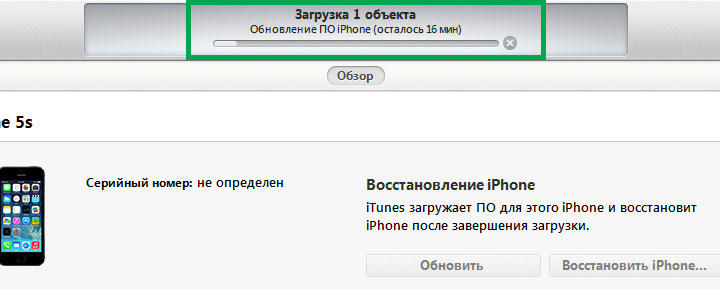
- Ponovno idite na DFU način. Sada kliknite "Ažuriraj iPad". Nakon učitavanja možete ići na svoj tablet.
Ako niste sinkronizirali uređaj s iTunesom i niste kopirali podatke na računalo, morat ćete započeti na cijelom čistom listu. Ovo je jedini način da se ispunite zaboravljena lozinka.
Stvaranje sigurnosnih kopija
Nakon što ste uređaj spremili iz pogreške, opet se povežite s iTunesom. Da ne biste izgubili datoteke, morate periodično napraviti sigurnosnu kopiju.
- Pokrenite aytyuns i pričvrstite gadget na računalo.
- Pritisnite gumb s tabletom nacrtanim na njemu (nalazi se gore).
- Otvorite "pregled".
- Pronađite stavku "Stvori sigurnosnu kopiju".
- Možete odabrati gdje spremiti podatke - na računalu ili u iCloud. Nakon što se registrirate u ICludu, imat ćete 5 gigabajta u pohrani u oblaku. U ovoj usluzi postoje mnoge korisne funkcije. Ali bit će nedostupno ako je Internet isključen.
- Sada ćete vratiti podatke ako se nešto dogodi s uređajem.
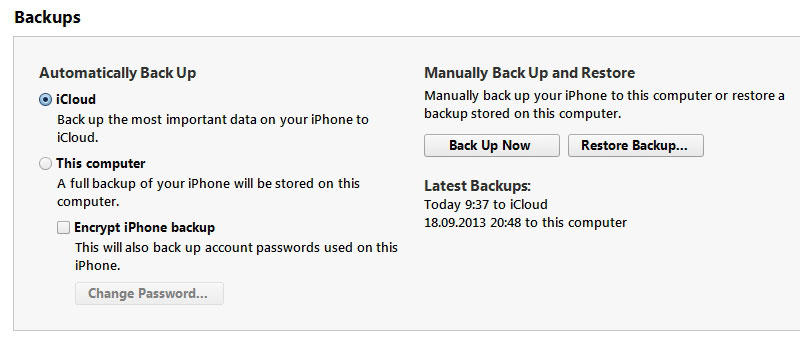
Spremite datoteke u iCloud Cloud ili ih duplicirajte na drugi medij. Tada vas neće uplašiti natpis "iPad je onemogućen, povežite se na iTunes". Što učiniti u takvim slučajevima, već znate.
- « Firmware ili bljeskanje telefona jiayu od a do z
- Pregled Zyxel Keenetic Giga II - funkcije, karakteristike, konfiguracije i zamjena firmvera na usmjerivaču »

